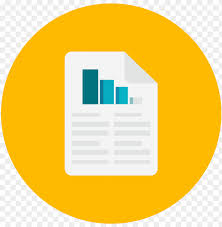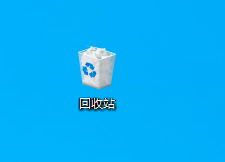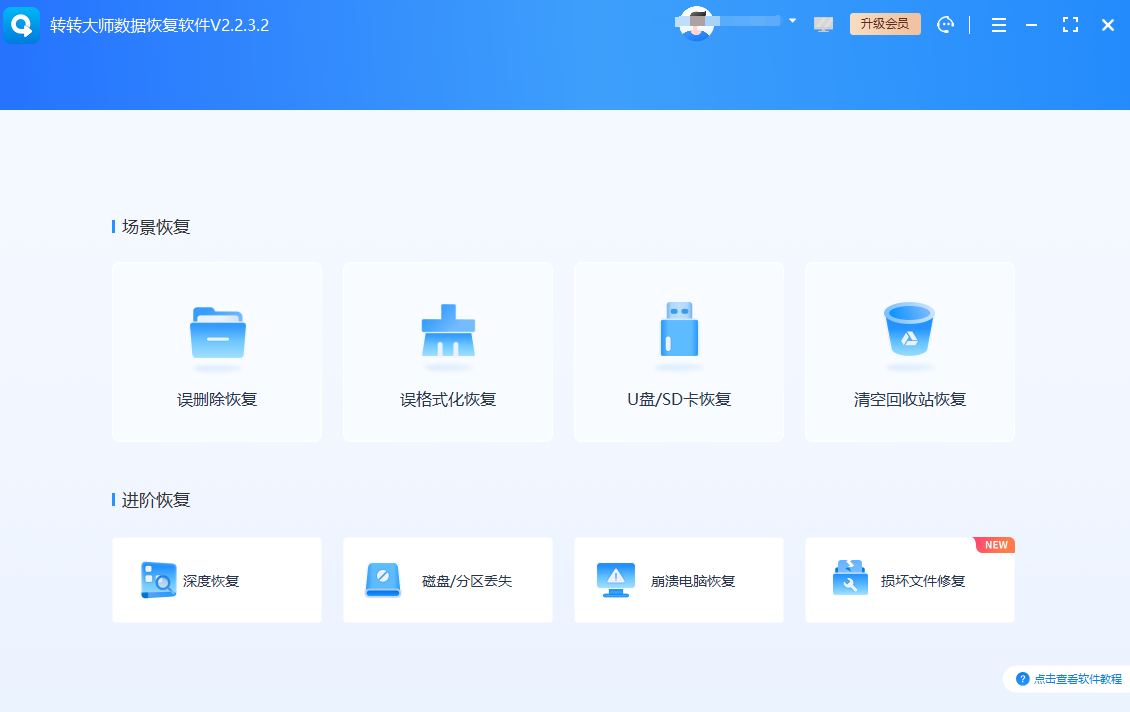为您推荐相关教程
更多视频 > AI摘要
AI摘要
本文介绍了如何恢复磁盘永久删除的文件。首先,可以尝试从回收站中恢复文件,或者利用Windows的文件历史还原功能。如果这两种方法不可行,可以借助专业的数据恢复软件,如转转大师数据恢复,通过选择硬盘损坏恢复模式、扫描文件、查找并预览文件,最后勾选要恢复的文件进行恢复。使用数据恢复软件时需谨慎,并遵循软件提示。为避免文件丢失,建议定期备份重要文件。
摘要由平台通过智能技术生成在日常的电脑使用中,有时我们可能会不小心永久删除了某些重要的文件,这无疑会带来极大的困扰。但幸运的是,即使文件被永久删除,仍有一定的可能性将其恢复。那么磁盘永久删除的文件怎么恢复呢?本文将详细介绍几种常见的恢复磁盘永久删除文件的方法。
一、通过回收站恢复(适用于未清空回收站的情况)
虽然文件被标记为“永久删除”,但在某些情况下,它们可能仍然存在于回收站中。因此,首先可以尝试从回收站中恢复文件。
操作如下:
1、打开回收站。
2、在回收站中查找被误删的文件。3、右键点击该文件,选择“还原”,文件将被恢复到其原始位置。
二、使用文件历史还原功能(Windows特有功能)
Windows系统提供了文件历史还原功能,可以实时备份文件版本,以便在文件被误删时能够轻松找回。
操作如下:
1、打开控制面板,并选择“文件历史”。
2、在文件历史中,查找并选择需要恢复的文件版本。3、点击“还原”按钮,文件将被恢复到其历史版本。
三、借助专业数据恢复软件
如果文件不在回收站中,且没有使用文件历史还原功能,那么可以借助专业的数据恢复软件来恢复文件。这类软件能够深入硬盘深处,找到被永久删除但尚未被覆盖的文件。下面以转转大师数据恢复操作为例。
转转大师数据恢复操作步骤:第一步:选择硬盘损坏恢复

转转大师数据恢复软件有六种恢复模式,我们选择硬盘损坏恢复这一模式。
第二步:选择原数据储存位置

选择数据所在的储存位置进行扫描。
第三步:扫描文件
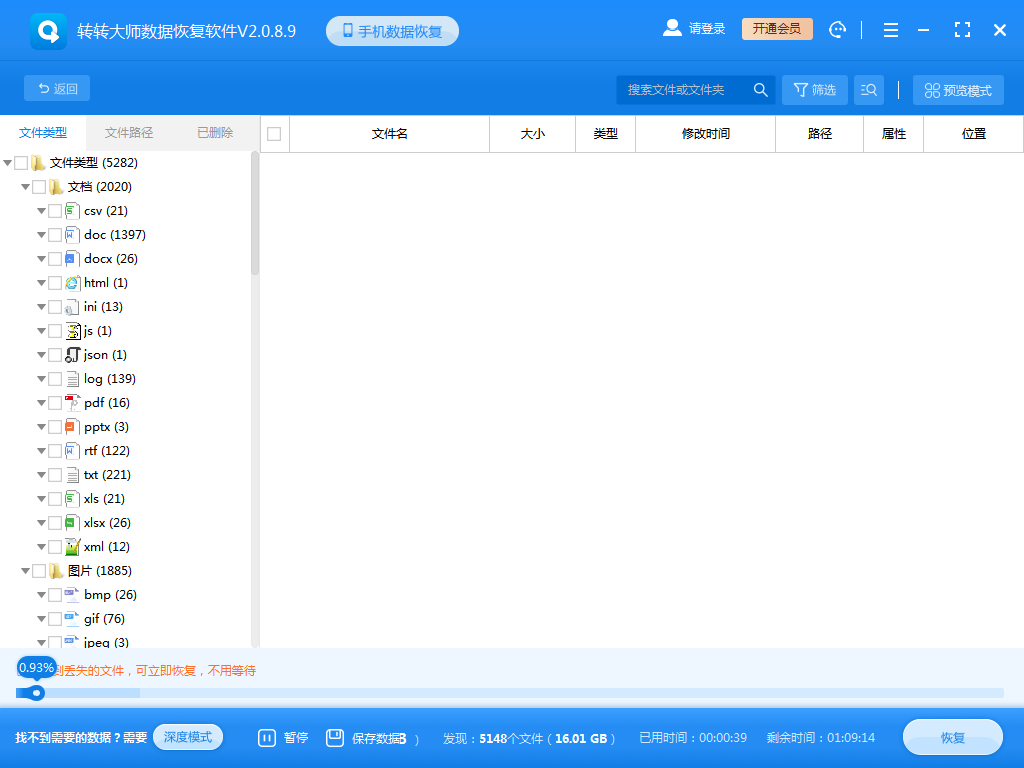
文件扫描过程中我们可以边找边等,如果能找到要恢复的数据,不用等扫描完成也可以进行恢复。
第四步:查找文件
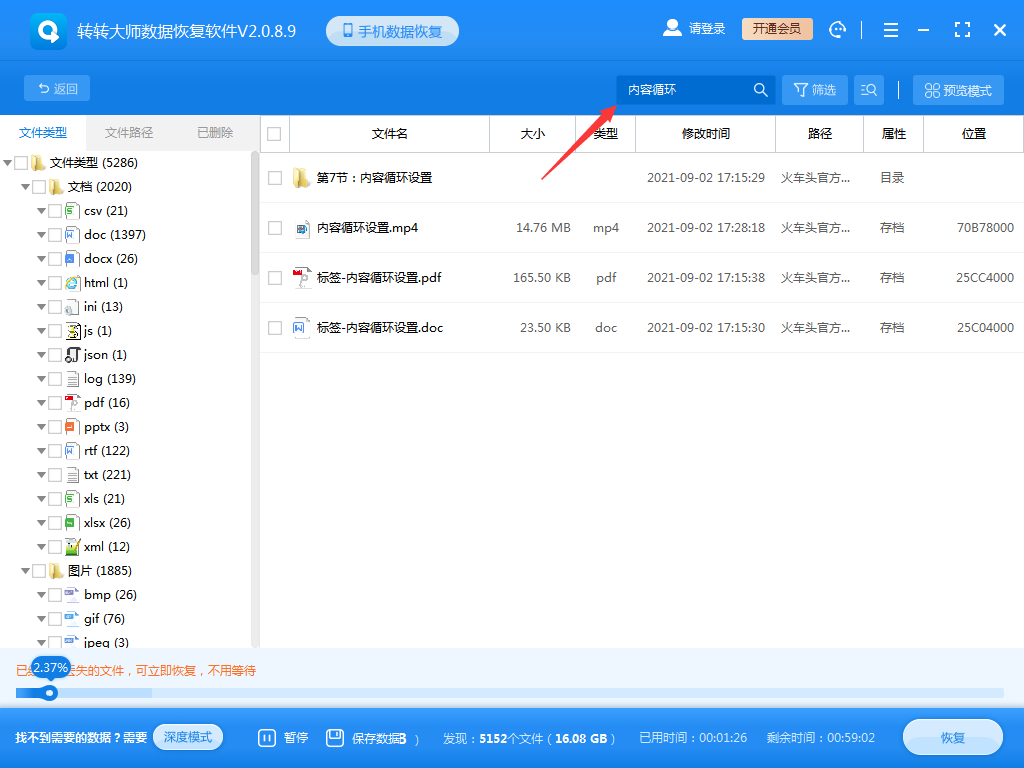
可以通过搜索来查找文件。
第五步:预览文件
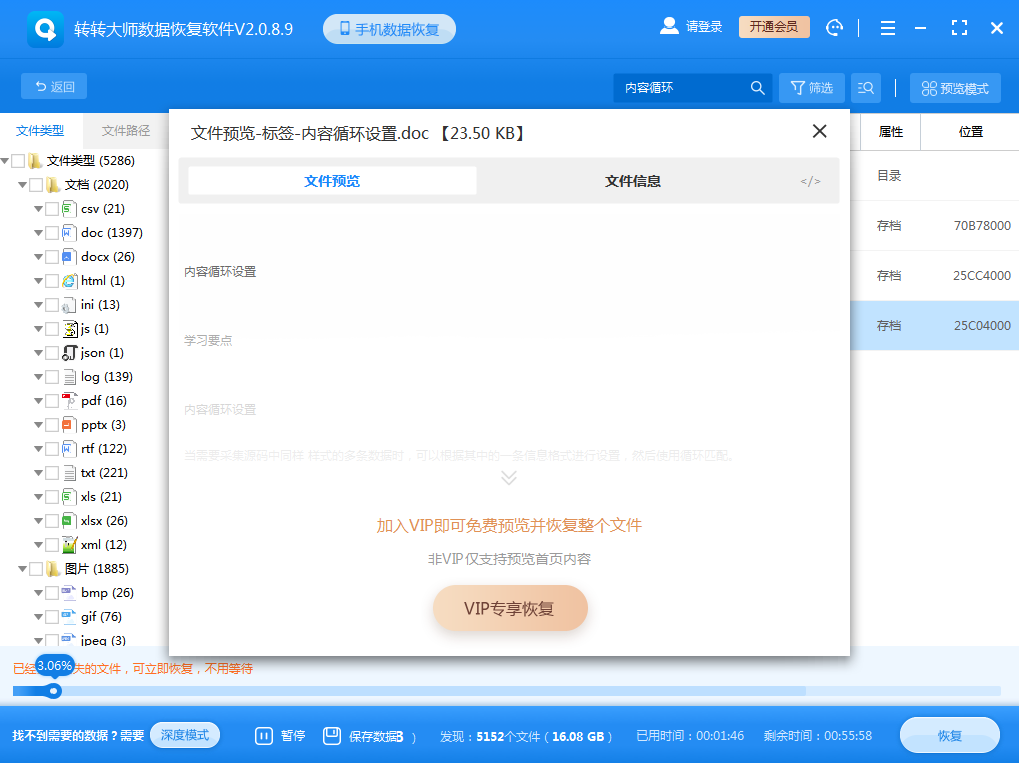
双击即可预览文件。
步骤六:恢复文件
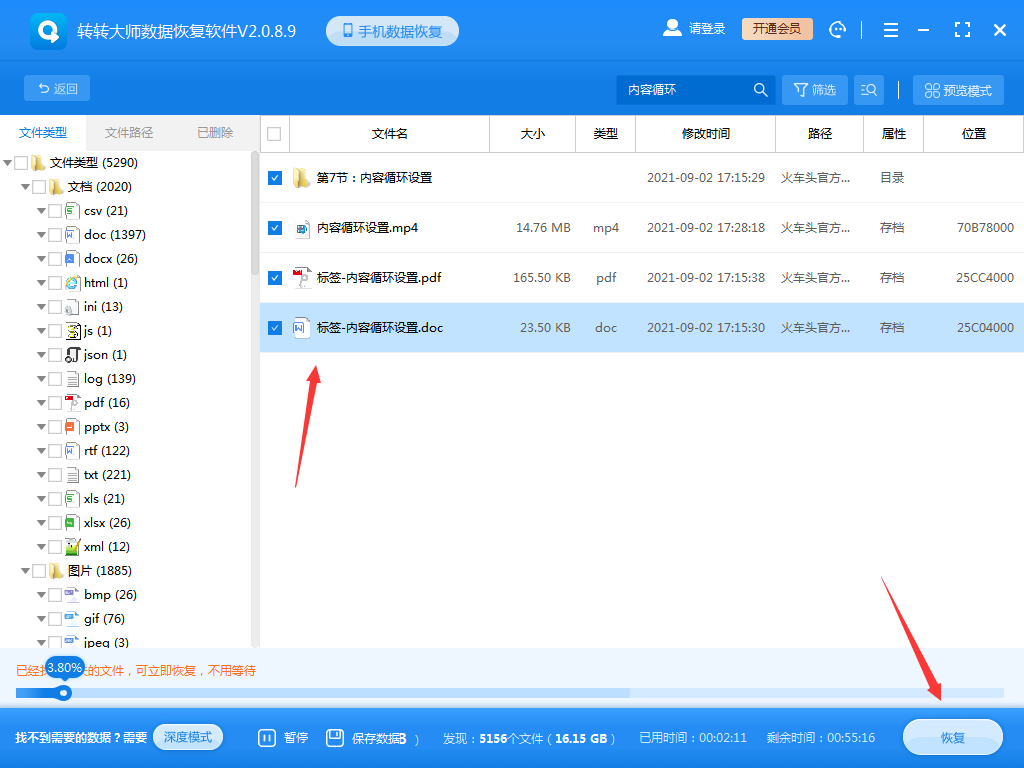
勾选要恢复的文件,点击恢复即可。
请注意:数据恢复软件的成功率取决于多种因素,包括文件被删除后的时间、磁盘的使用情况等。因此,在使用数据恢复软件时,请务必谨慎操作,并按照软件的提示进行。
四、注意事项
- 在尝试恢复文件之前,请务必停止对误删文件所在的磁盘或分区进行任何写入操作,以免覆盖原始数据。
- 在选择数据恢复软件时,请确保从官方网站或可信赖的下载渠道下载,以避免下载到恶意软件或病毒。
- 在使用数据恢复软件时,请仔细阅读软件的使用说明和注意事项,并按照提示进行操作。
总结
以上就是磁盘永久删除的文件怎么恢复的方法介绍了,当磁盘中的文件被永久删除时,不必过于担心。通过以上几种方法中的任意一种或多种组合使用,很有可能成功恢复被误删的文件。同时,为了避免类似问题的发生,建议定期备份重要文件并谨慎操作电脑。


 技术电话:17306009113
技术电话:17306009113 工作时间:08:30-22:00
工作时间:08:30-22:00 常见问题>>
常见问题>> 转转大师数据恢复软件
转转大师数据恢复软件
 微软office中国区合作伙伴
微软office中国区合作伙伴
 微信
微信 微信
微信 QQ
QQ QQ
QQ QQ空间
QQ空间 QQ空间
QQ空间 微博
微博 微博
微博
 电脑磁盘永久删除的文件怎么恢复
电脑磁盘永久删除的文件怎么恢复 数据恢复软件教程
数据恢复软件教程 U盘数据恢复
U盘数据恢复 回收站数据恢复
回收站数据恢复